Bagaimana untuk menggantikan sel kosong dalam Jadual Pangsi Excel dengan sifar
Mengalih keluar medan Item di bawah bahagian LAjur, medan Tarikh di bawah bahagian ROWS dan bahagian NILAI . 🎜>Keuntungan bidang.
Nota: Jika anda memerlukan maklumat lanjut tentang cara Jadual Pangsi berfungsi dan cara mencipta Jadual Pangsi dengan cekap, sila lihat artikel kami Cara mencipta Jadual Pangsi dalam Microsoft Excel .
Jadi, berdasarkan pilihan saya, jadual pangsi saya dijana seperti yang ditunjukkan dalam tangkapan skrin di bawah, menjadikannya laporan ringkasan sempurna yang saya inginkan. Walau bagaimanapun, jika anda melihat jadual pangsi, anda akan melihat bahawa saya mempunyai beberapa sel kosong dalam jadual pangsi saya. Sekarang, mari gantikannya dengan sifar dalam langkah seterusnya.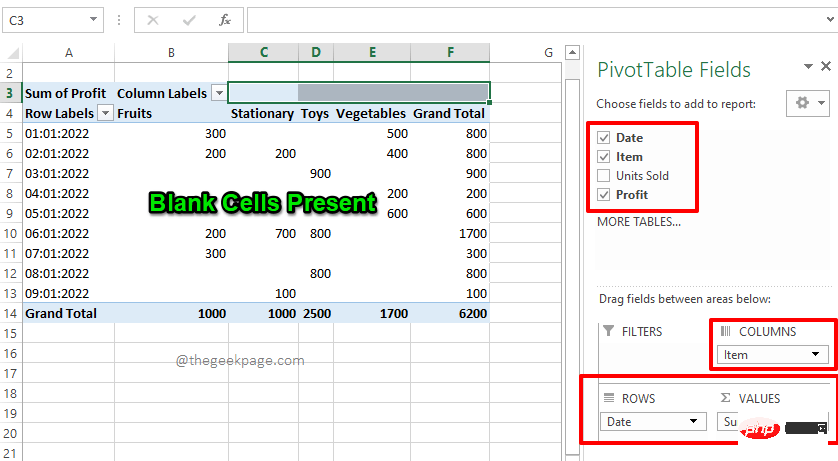
Langkah 6: Untuk menggantikan sel kosong dengan sifar, mula-mula klik kanan pada PivotTable di suatu tempat pada. Daripada senarai pilihan yang dipaparkan pada menu konteks klik kanan, klik pilihan yang menyatakan PivotTable Options.
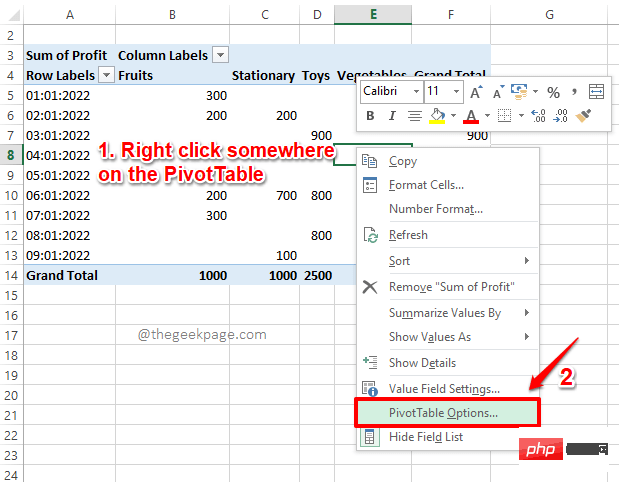
Langkah 7: Pada menu "PivotTable Options", pastikan anda berada di "Reka Letak dan Format " tab.
Sekarang, di bawah bahagianFormat, pilih kotak semak sepadan dengan pilihan Untuk paparan sel kosong. Selain itu, masukkan nilai 0 (sifar) ke dalam medan teks yang dikaitkan dengannya. Sila ambil perhatian bahawa anda boleh memasukkan sebarang nilai dalam medan teks ini. Sebarang sel kosong dalam laporan Sel Pangsi akan digantikan dengan nilai yang anda masukkan dalam medan teks ini.
Apabila anda bersedia untuk meneruskan, klik butangOK.
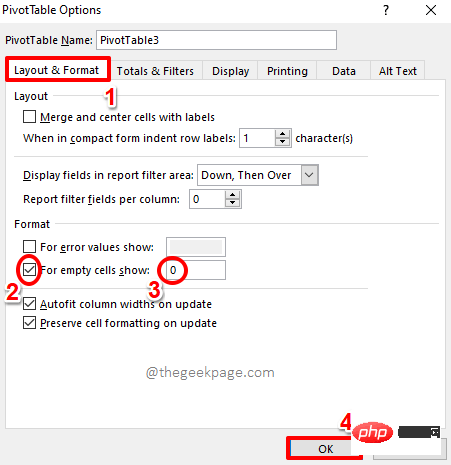
Langkah 8 : Itu sahaja. Jadual pangsi anda kini sejuk, dengan semua nilai kosong digantikan dengan sifar. nikmatilah!
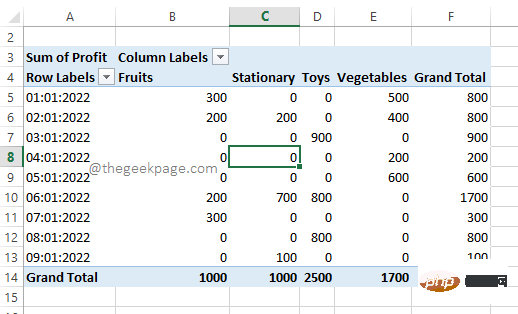
Atas ialah kandungan terperinci Bagaimana untuk menggantikan sel kosong dalam Jadual Pangsi Excel dengan sifar. Untuk maklumat lanjut, sila ikut artikel berkaitan lain di laman web China PHP!

Alat AI Hot

Undresser.AI Undress
Apl berkuasa AI untuk mencipta foto bogel yang realistik

AI Clothes Remover
Alat AI dalam talian untuk mengeluarkan pakaian daripada foto.

Undress AI Tool
Gambar buka pakaian secara percuma

Clothoff.io
Penyingkiran pakaian AI

AI Hentai Generator
Menjana ai hentai secara percuma.

Artikel Panas

Alat panas

Notepad++7.3.1
Editor kod yang mudah digunakan dan percuma

SublimeText3 versi Cina
Versi Cina, sangat mudah digunakan

Hantar Studio 13.0.1
Persekitaran pembangunan bersepadu PHP yang berkuasa

Dreamweaver CS6
Alat pembangunan web visual

SublimeText3 versi Mac
Perisian penyuntingan kod peringkat Tuhan (SublimeText3)

Topik panas
 1382
1382
 52
52
 Bagaimana untuk menghalang Excel daripada mengalih keluar sifar utama
Feb 29, 2024 am 10:00 AM
Bagaimana untuk menghalang Excel daripada mengalih keluar sifar utama
Feb 29, 2024 am 10:00 AM
Adakah mengecewakan untuk mengalih keluar sifar utama secara automatik daripada buku kerja Excel? Apabila anda memasukkan nombor ke dalam sel, Excel selalunya mengalih keluar sifar pendahuluan di hadapan nombor itu. Secara lalai, ia menganggap entri sel yang tidak mempunyai pemformatan eksplisit sebagai nilai berangka. Sifar pendahuluan biasanya dianggap tidak relevan dalam format nombor dan oleh itu ditinggalkan. Selain itu, sifar pendahuluan boleh menyebabkan masalah dalam operasi berangka tertentu. Oleh itu, sifar dikeluarkan secara automatik. Artikel ini akan mengajar anda cara mengekalkan sifar utama dalam Excel untuk memastikan data berangka yang dimasukkan seperti nombor akaun, poskod, nombor telefon, dsb. berada dalam format yang betul. Dalam Excel, bagaimana untuk membenarkan nombor mempunyai sifar di hadapannya? Anda boleh mengekalkan sifar nombor utama dalam buku kerja Excel, terdapat beberapa kaedah untuk dipilih. Anda boleh menetapkan sel dengan
 Kemahiran pemprosesan struktur data besar PHP
May 08, 2024 am 10:24 AM
Kemahiran pemprosesan struktur data besar PHP
May 08, 2024 am 10:24 AM
Kemahiran pemprosesan struktur data besar: Pecahan: Pecahkan set data dan proseskannya dalam bahagian untuk mengurangkan penggunaan memori. Penjana: Hasilkan item data satu demi satu tanpa memuatkan keseluruhan set data, sesuai untuk set data tanpa had. Penstriman: Baca fail atau hasil pertanyaan baris demi baris, sesuai untuk fail besar atau data jauh. Storan luaran: Untuk set data yang sangat besar, simpan data dalam pangkalan data atau NoSQL.
 WPS membahagikan satu sel kepada dua
Mar 20, 2024 pm 06:00 PM
WPS membahagikan satu sel kepada dua
Mar 20, 2024 pm 06:00 PM
Perisian WPS adalah pembantu yang sangat diperlukan untuk pemprosesan teks dan dokumen Dalam aplikasi praktikal, selalunya diperlukan untuk beroperasi dalam sel untuk memproses teks dan dokumen. Terdapat banyak pengetahuan tentang sel. Hari ini, izinkan saya memperkenalkan langkah khusus tentang cara membahagikan sel kepada dua dalam WPS. 1. Mula-mula, kita buka jadual WPS yang perlu diedit dan pilih dokumen sel yang perlu dibahagikan kepada dua sel. 2. Klik untuk membuka "Lajur" dalam data. 3. Kemudian pilih "Lebar Tetap" dalam tetingkap pop timbul dan klik "Seterusnya". 4. Dalam tetingkap pop timbul, klik di mana anda mahu mengasingkan lajur dan tekan Enter untuk mengesahkan. Buat inferens daripada satu contoh Jika anda perlu menukarnya kepada 3, anda juga boleh menukar nombor kepada 3. 5. Kemudian klik Selesai. 6. Ada cara lain
 Lima trend pembangunan utama dalam industri AEC/O pada 2024
Apr 19, 2024 pm 02:50 PM
Lima trend pembangunan utama dalam industri AEC/O pada 2024
Apr 19, 2024 pm 02:50 PM
AEC/O (Seni Bina, Kejuruteraan & Pembinaan/Operasi) merujuk kepada perkhidmatan komprehensif yang menyediakan reka bentuk seni bina, reka bentuk kejuruteraan, pembinaan dan operasi dalam industri pembinaan. Pada tahun 2024, industri AEC/O menghadapi cabaran yang berubah-ubah di tengah-tengah kemajuan teknologi. Tahun ini dijangka menyaksikan integrasi teknologi termaju, menandakan anjakan paradigma dalam reka bentuk, pembinaan dan operasi. Sebagai tindak balas kepada perubahan ini, industri mentakrifkan semula proses kerja, melaraskan keutamaan, dan meningkatkan kerjasama untuk menyesuaikan diri dengan keperluan dunia yang berubah dengan pantas. Lima arah aliran utama berikut dalam industri AEC/O akan menjadi tema utama pada 2024, mengesyorkan ia bergerak ke arah masa depan yang lebih bersepadu, responsif dan mampan: rantaian bekalan bersepadu, pembuatan pintar
 Cara menjumlahkan sel dalam berbilang lembaran kerja dalam Excel
Feb 19, 2024 pm 01:57 PM
Cara menjumlahkan sel dalam berbilang lembaran kerja dalam Excel
Feb 19, 2024 pm 01:57 PM
Artikel ini akan menunjukkan cara menjumlahkan sel dalam berbilang lembaran kerja dalam Excel. Microsoft Excel ialah program hamparan berkuasa yang digunakan untuk pengurusan data. Apabila bekerja dengan data, anda mungkin perlu menjumlahkan berbilang sel. Panduan ini akan menunjukkan kepada anda cara untuk mencapai ini dengan mudah. Cara menjumlahkan sel dalam berbilang lembaran kerja dalam Excel Apabila menjumlahkan sel dalam berbilang lembaran kerja dalam Excel, anda mungkin menghadapi dua situasi berikut: Menambah nilai sel tunggal dalam julat sel Menambah Nilai Kami akan merangkumi kedua-dua kaedah di sini. Menambah nilai sel tunggal merentas berbilang lembaran kerja dalam Excel Kami mengumpul nombor sampel yang mengandungi jualan 6 syarikat berbeza selama empat bulan berturut-turut (dari Januari hingga April)
 Excel sentiasa menukar nombor kepada tarikh terkini;
Feb 27, 2024 pm 02:28 PM
Excel sentiasa menukar nombor kepada tarikh terkini;
Feb 27, 2024 pm 02:28 PM
Jika anda menghadapi masalah nombor ditukar secara automatik kepada tarikh dalam Excel, atau tarikh bertukar menjadi nombor rawak, artikel ini akan memberikan penyelesaian. Sesetengah pengguna melaporkan bahawa apabila mereka memasukkan nombor, nombor secara automatik bertukar menjadi tarikh. Masalah ini biasanya disebabkan oleh pemformatan sel. Excel terus menukar nombor kepada terkini Jika nombor dalam Microsoft Excel terus berubah kepada tarikh, anda boleh menggunakan kaedah berikut untuk menyelesaikan masalah: format sel sebagai teks. Masukkan apostrof sebelum nombor. Gunakan Tampal Khas. 1] Format sel sebagai teks Untuk mengelakkan Excel daripada melaraskan format nombor secara automatik, anda perlu menukar format sel yang berkaitan kepada teks terlebih dahulu. Berikut ialah langkah mudah untuk melakukan ini: Pertama, pilih semua secara numerik
 Aplikasi algoritma dalam pembinaan 58 platform potret
May 09, 2024 am 09:01 AM
Aplikasi algoritma dalam pembinaan 58 platform potret
May 09, 2024 am 09:01 AM
1. Latar Belakang Pembinaan 58 Portrait Platform Pertama sekali, saya ingin berkongsi dengan anda latar belakang pembinaan 58 Portrait Platform. 1. Pemikiran tradisional platform pemprofilan tradisional tidak lagi mencukupi Membina platform pemprofilan pengguna bergantung pada keupayaan pemodelan gudang data untuk menyepadukan data daripada pelbagai barisan perniagaan untuk membina potret pengguna yang tepat untuk memahami tingkah laku, minat pengguna dan keperluan, dan menyediakan keupayaan sampingan, akhirnya, ia juga perlu mempunyai keupayaan platform data untuk menyimpan, bertanya dan berkongsi data profil pengguna dan menyediakan perkhidmatan profil dengan cekap. Perbezaan utama antara platform pemprofilan perniagaan binaan sendiri dan platform pemprofilan pejabat pertengahan ialah platform pemprofilan binaan sendiri menyediakan satu barisan perniagaan dan boleh disesuaikan atas permintaan platform pertengahan pejabat berkhidmat berbilang barisan perniagaan, mempunyai kompleks pemodelan, dan menyediakan lebih banyak keupayaan umum. 2.58 Potret pengguna latar belakang pembinaan potret di platform tengah 58
 Perbincangan tentang sebab dan penyelesaian kekurangan rangka kerja data besar dalam bahasa Go
Mar 29, 2024 pm 12:24 PM
Perbincangan tentang sebab dan penyelesaian kekurangan rangka kerja data besar dalam bahasa Go
Mar 29, 2024 pm 12:24 PM
Dalam era data besar hari ini, pemprosesan dan analisis data telah menjadi sokongan penting untuk pembangunan pelbagai industri. Sebagai bahasa pengaturcaraan dengan kecekapan pembangunan tinggi dan prestasi unggul, bahasa Go telah secara beransur-ansur menarik perhatian dalam bidang data besar. Walau bagaimanapun, berbanding dengan bahasa lain seperti Java dan Python, bahasa Go mempunyai sokongan yang agak tidak mencukupi untuk rangka kerja data besar, yang telah menyebabkan masalah bagi sesetengah pembangun. Artikel ini akan meneroka sebab utama kekurangan rangka kerja data besar dalam bahasa Go, mencadangkan penyelesaian yang sepadan dan menggambarkannya dengan contoh kod khusus. 1. Pergi bahasa



